批量新建并保存工作簿
代码
| 1 2 3 4 5 6 7 8 9 10 11 | import xlwings as xw
# 启动 Excel,但不新建工作簿
app = xw.App(visible=True,add_book=False)
for i in range(5):
#新建工作簿
workbook = app.books.add()
#保存工作簿
workbook.save(f'test{i}.xlsx')
#将工作簿关闭
workbook.close()
|
批量打开一个文件夹中的打开工作簿
| 1 2 3 4 5 6 7 8 9 10 11 12 13 14 | import xlwings as xw
import os
# 给出工作簿所在的文件夹路径
path_file = r'E:/python1/python_module'
# 列出该文件夹中所有的子文件或子文件夹
file_list = os.listdir(path_file)
# 启动Excel
app = xw.App(visible=True,add_book=False)
for i in file_list:
# 判断文件是否为 Excel文件
if os.path.splitext(i)[1] =='.xlsx':
#打开
app.books.open(i)
|
批量重命名一个工作簿的所有工作表
| 1 2 3 4 5 6 7 8 9 10 11 12 13 14 15 16 | import xlwings as xw
# 启动Excel
app = xw.App(visible=True,add_book=False)
# 打开工作簿
workbook = app.books.open('table.xlsx')
#获取工作簿的所有工作表
worhsheets = workbook.sheets
for i in range(len(worhsheets)):
# 重命名工作表
worhsheets[i].name = worhsheets[i].name.replace('销售','')
#另存重命名后的工作簿
workbook.save('table1.xlsx')
#退出Excel程序
app.quit()
|
批量重命名多个工作簿
不过这是有前提条件的,要重命名的工作簿名必
须是有规律的,如表1、表2、表3;或者含有相同的关键字。
| 1 2 3 4 5 6 7 8 9 10 11 12 13 14 15 16 17 18 19 20 21 22 23 24 25 | import xlwings as xw
import os
# 给出工作簿所在的文件夹路径
path_file = r'E:/python1/python_module'
# 列出该文件夹中所有的子文件或子文件夹
file_list = os.listdir(path_file)
old_book_name = '销售表'
new_book_name = '分部销售表'
# 启动Excel
app = xw.App(visible=True,add_book=False)
for i in file_list:
if i.startswith('~$'):
continue
# 执行查找和替换,生成新的工作簿名
new_file = i.replace(old_book_name,new_book_name)
# 构造需要重命名工作簿的完整路径
old_path_filr = os.path.join(path_file,i)
#构建重命名后工作簿的完整路径
new_path_file = os.path.join(path_file,new_file)
# 重命名
os.rename(old_path_filr,new_path_file)
if i.startswith('~$'):
continue
|
因为Excel会在使用过程中生成一些文件名以"~$"开头的临时文件,如果有这些文件就跳过。
批量重命名多个工作簿中的同名工作表
步骤
- 打印出文件夹中所有子文件的名称
- 与文件夹路径拼接成完整的文件名后,打开
- 遍历文件中的所有工作表,如果名字相同就更改
- 保存工作表目录
代码:
| 1 2 3 4 5 6 7 8 9 10 11 12 13 14 15 16 17 18 19 20 21 22 23 24 | import xlwings as xw
import os
# 给出工作簿所在的文件夹路径
path_file = r'E:/python1/python_module'
# 列出该文件夹中所有的子文件或子文件夹
file_list = os.listdir(path_file)
old_sheet = 'sheet1'
new_sheet = '员工信息'
app = xw.App(visible=True,add_book= False)
# 遍历工作簿
for i in path_file:
if i.startswith('~$'):
continue
# 拼接出完整路径
old_path_file = os.path.join(path_file,i)
# 打开工作簿
workbook = app.books.open(old_path_file)
# 遍历工作表
for j in workbook.sheets:
if j.name == old_sheet:
j.name = new_sheet
# 保存工作簿
workbook.save()
app.quit()
|
将一个工作簿的所有工作表批量复制到其他工作簿
步骤:
- 获取目标(复制到的)文件夹的所有子文件
- 打开源文件(被复制的),并获取其所有的工作表信息。
- 遍历所有的子文件,如果是Excel文件就打开
- 在目标工作簿中新增工作表
- 将来源工作表的数据写入新增工作表中
代码
| 1 2 3 4 5 6 7 8 9 10 11 12 13 14 15 16 17 18 19 20 21 22 23 24 25 26 27 | import xlwings as xw
import os
# 给出工作簿所在的文件夹路径
path_file = r'E:/python1/python_module'
# 列出该文件夹中所有的子文件或子文件夹
file_list = os.listdir(path_file)
app = xw.App(visible=True,add_book= False)
workbook = app.books.open('来源工作簿路径')
worksheet = workbook.sheets
# 子文件
for i in path_file:
if os.path.splitext(i)[1] =='.xlsx':
# 打开工作簿
workbooks = app.books.open(path_file+'/'+i)
# 遍历工作表
for j in worksheet:
# 读取工作表中的信息
contents = j.range('A1').expand('table').value
# 读取工作表的名称
name = j.name
# 增加同名的工作表
workbooks.sheets.add(name = name,after = len(workbooks.sheets))
# 写入数据
workbooks.sheets[name].range('A1').value = contents
# 保存工作簿
workbook.save()
app.quit()
|
.expand()是xlwings模块中的函数,用于扩展选择范围。语法格式如下
expand(mode) 默认值是 ‘table',表示向整个数据表扩展。也可以是'down'(下方)或'right'(右方)
按条件将一个工作表拆分为多个工作簿
| 1 2 3 4 5 6 7 8 9 10 11 12 13 14 15 16 17 18 19 20 21 22 23 24 25 26 27 28 29 30 31 32 33 34 35 36 37 38 | import os
import xlwings as xw
filr_path = 'e:\\table\\产品统计表.xlsx'
sheet_name = '统计表'
app = xw.App(visible = True ,add_book= False)
# 打开工作簿
workbooh = app.books.open(filr_path)
# 获取指定的工作表
worksheet = workbooh.sheets[sheet_name]
# 读取工作表中的所有信息
value = worksheet.range('A2').expand('table').value
# 创建一个空字典用于按产品名称来分类存放数据
data = dict()
#按行遍历工作表数据
for i in range(len(value)):
# 获取当前行的第一个空格中的数据
product_name = value[i][1]
# 如果没有该产品
if product_name not in data:
# 创建一个与当前行名称对应的空列表
data[product_name] = []
# 将当前数据追加当列表中
data[product_name].append(value[i])
for key,value in data.items():
# 新建目标工作簿
new_workbook = app.books.add()
#新建工作表
new_sheet = new_workbook.sheets.add(key)
# 将要拆分的工作表的列标题复制到新建的工作表中
new_sheet['A1'].value = worksheet['A1:H1'].value
# 将数据复制
new_sheet['A2'].value = value
new_workbook.save('{}.xlsx'.format(key))
app.quit()
|
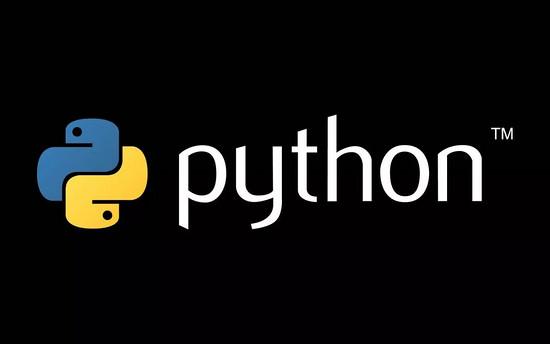
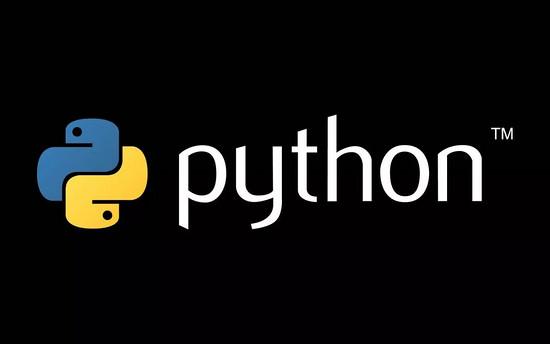























 1311
1311

 被折叠的 条评论
为什么被折叠?
被折叠的 条评论
为什么被折叠?










